Page 1
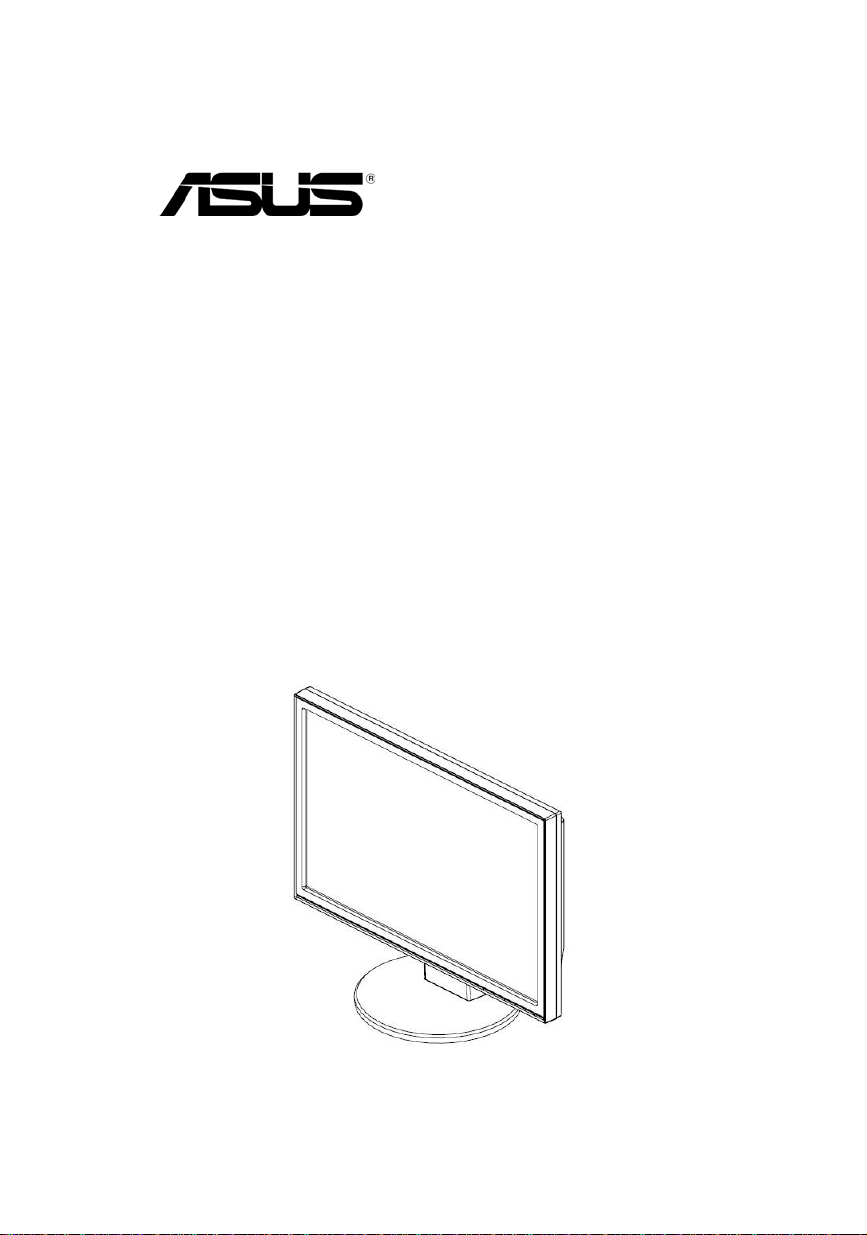
Q3031 V4
2009
Temmuz
VW198/VW193/VW171 Serisi
LCD Monitörü
Kullanım
Kılavuzu
Page 2
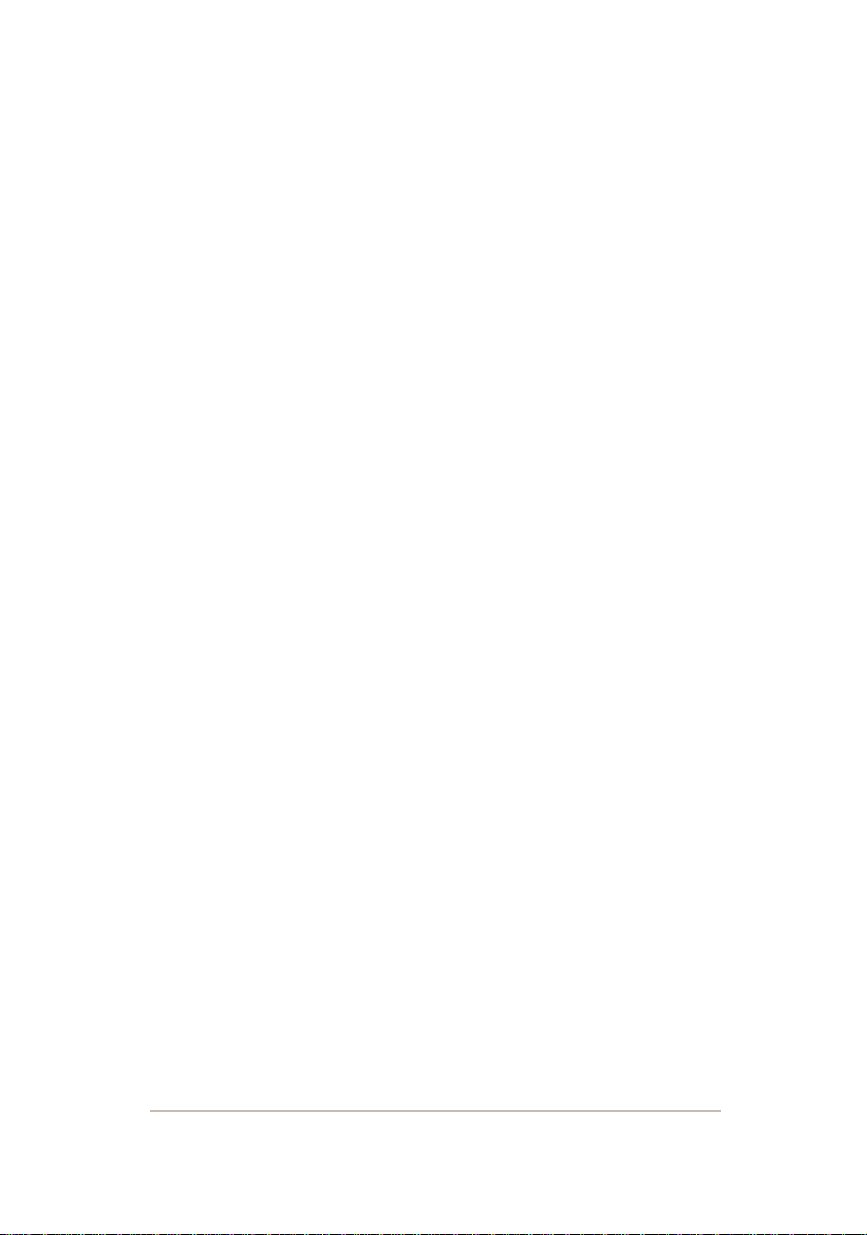
İçindekiler
Duyurular .......................................................................................................................... iii
Güvenlik Bilgisi ................................................................................................................iv
Dikkat etme ve Bakım........................................................................................................ v
Bölüm 1: Ürün Bilgisi
1.1 Hoşgeldiniz! ....................................................................................... 1-1
1.2 Paket içeriği ....................................................................................... 1-1
1.3 Monitör tabanının takılması .............................................................. 1-2
1.4 Monitörü tanıma ................................................................................ 1-3
1.4.1 LCD monitörünün önü........................................................ 1-3
1.4.2 LCD monitörünün arkası .................................................... 1-4
Bölüm 2: Kurulum
2.1 Monitörün ayarlanması..................................................................... 2-1
2.2 Kolun/sehpanın sökülmesi (VESA duvara montaj için)................. 2-2
Bölüm 3: Genel Talimat
3.1 OSD (Ekran Bilgileri) menüsü.......................................................... 3-1
3.1.1 Nasıl yeniden yapılandırılır ................................................ 3-1
3.1.2 OSD İşlevine Giriş ............................................................. 3-1
3.2 Teknik özellikler özeti ....................................................................... 3-4
3.3 Sorun Giderme (SSS)........................................................................ 3-5
3.4 Desteklenen çalışma modları ........................................................... 3-6
Telif Hakkı© 2007 ASUSTeK COMPUTER INC. Tüm Hakları Saklıdır.
Burada tanımlanan ürünler ve yazılım da dahil olmak üzere bu elkitabının hiçbir bölümü bir
alma sisteminde çoğaltılamaz, aktarılamaz, çözülemez veya saklanamaz ya da satın alanın
yedeklemek için sakladığı belgeler haricinde herhangi bir şekilde veya yolla ASUSTeK
COMPUTER INC. (“ASUS”)’un açık yazılı izni olmadan herhangi bir dile çevrilemez.
Şu durumlarda ürün garantisi veya servisi uzatılmayacaktır: (1) Yapılan işlemlere ASUS
tarafından yazılı olarak izin verilmediği sürece ürün onarılmış, değiştirilmiş veya modifiye
edilmiş ise; veya (2) ürünün seri numarası kazılmış veya kayıpsa.
ASUS, HERHANGİ BİR SINIRLAMA GETİRİLMEDEN ZIMNİ GARANTİ
SATILABİLİRLİK ŞARTLARI VEYA ÖZEL BİR AMACA UYGUNLUK GİBİ DURUMLAR
DAHİL OLMAK ÜZERE AÇIK VEYA ZIMNİ HERHANGİ BİR GARANTİ VERMEDEN BU
ELKİTABINI “OLDUĞU GİBİ” SAĞLAMIŞTIR. BU ELKİTABINDAKİ VEYA ÜRÜNDEKİ
HERHANGİ BİR ARIZALI DURUM HAKKINDA ASUS BU GİBİ DURUMLARDAN
HABERDAR EDİLSE DAHİ ASUS, MÜDÜRLERİ, MEMURLARI, ÇALIŞANLARI VEYA
TEMSİLCİLERİ HİÇBİR DURUMDA HERHANGİ BİR DOLAYLI, ÖZEL, İSTENMEYEN
VEYA SONUÇSAL DURUMDAN SORUMLU OLMAYACAKTIR (KAR KAYBI, İŞ KAYBI,
VERİ KAYBI, İŞ KESİNTİSİ VE BENZERİ ZARARLAR DAHİLDİ
BU ELKİTABINDA BULUNAN TEKNİK ÖZELLİKLER VE BİLGİLER SADECE BİLGİ
AMAÇLI VERİLMEKTEDİR VE ÖNCEDEN HABER VERİLMEDEN HERHANGİ BİR
ZAMANDA DEĞİŞTİRİLEBİLİR VE ASUS TARAFINDAN TAAHHÜT VERİLDİĞİ ŞEKLİNDE
YORUMLANMAYACAKTIR. ASUS, BURADA BELİRTİLEN ÜRÜN VE YAZILIMLAR DAHİL
OLMAK ÜZERE BU ELKİTABINDAKİ HERHANGİ BİR HATADAN VEYA YANLIŞLIKTAN
DOLAYI HERHANGİ BİR SORUMLULUK KABUL ETMEYECEKTİR.
Bu elkitabında adı geçen ürünler ve kurum isimleri ilgili şirketlerinin tescilli ticari markaları
veya telif haklarına sahip olabilir veya olmayabilir ve ihlal etme gibi bir durum
amaçlanmadan yalnızca sahibinin çıkarına olmak üzere tanımlama veya açıklama amacıyla
ıştıR.
kullanılm
LER,
R).
ii
Page 3
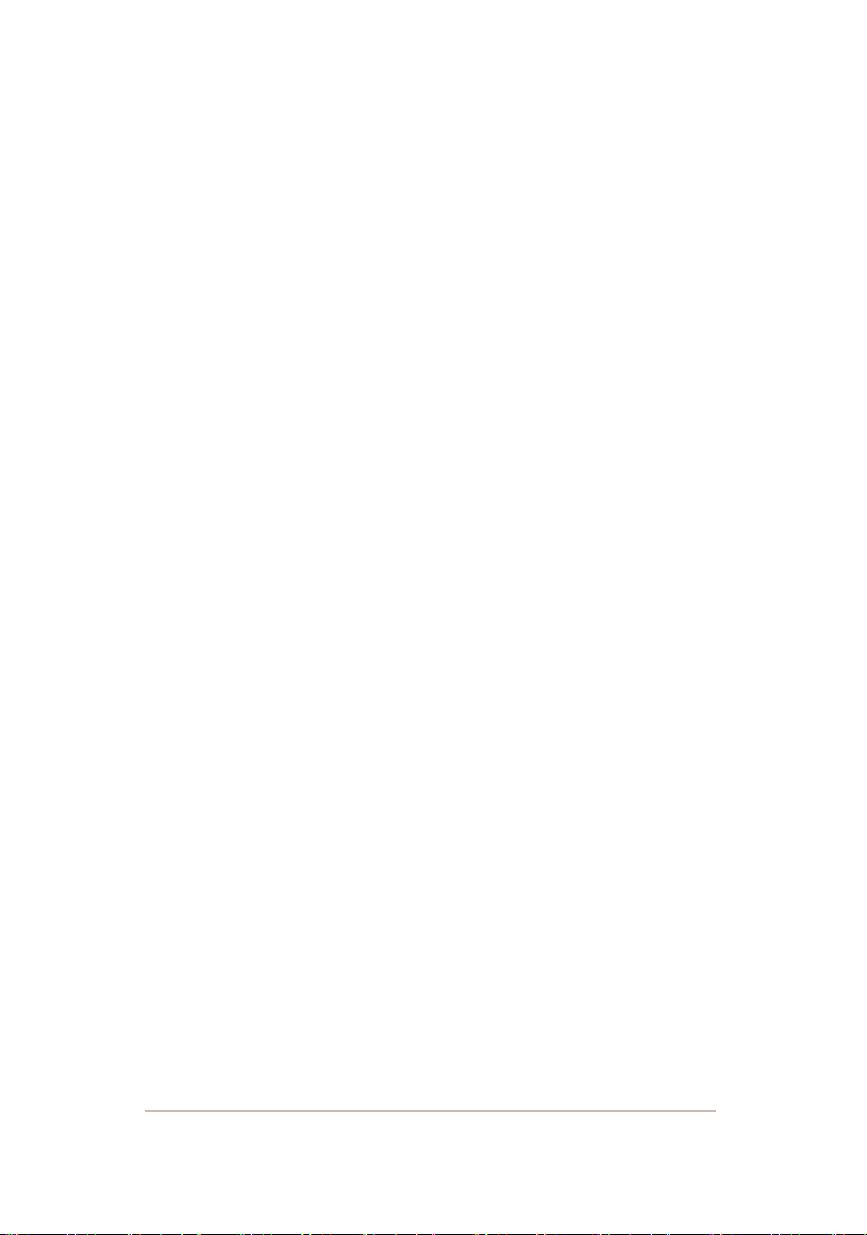
Duyurular
Federal İletişim Komisyonunun Beyanı
Bu cihaz FCC Yasalarının 15. Kısmı ile uyumludur. İşlem aşağıdaki iki
şarta bağlıdır:
‧ Bu cihaz zararlı etkileşime sebep olmaz ve
‧ Bu cihaz istenmeyen işleme sebep olabilecek etkileşim de dahil
olmak üzere herhangi bir etkileşimi kabul etmelidir.
Bu cihaz test edilmiş ve FCC Kuralları Kısım 15’deki B Sınıfı dijital aygıt
sınırlarına uygun olduğu görülmüştür. Bu sınırlar mesken
kurulumlarındaki zararlı etkileşimlere karşı makul koruma sağlaması
için tasarlanmıştır. Bu cihaz radyo frekans enerjisi üretebilir, kullanır ve
yayabilir ve üreticinin talimatlarına göre kurulmaz ve kullanı
radyo iletişimi için zararlı etkileşime sebep olabilir. Ancak, belirli bir
kurulumda etkileşim olmayacağının garantisi verilmemektedir. Bu cihaz,
cihazı açıp kapatarak saptanabilen radyo ve televizyon alımı için zararlı
etkileşime sebep olursa, kullanıcının aşağıdaki önlemlerden biri veya
birkaçı ile etkileşimi düzeltmesi önerilir:
‧ Alıcı antenin yerini değiştirin veya başka bir yöne çevirin.
‧ Ekipman ile alıcı arasındaki mesafeyi artırın.
‧ Ekipmanı alıcının bağlı olduğu prizden farklı bir devrede bulunan
başka bir prize takın.
‧
Yardım almak için bayinize veya deneyimli bir radyo/Televizyon
teknisyenine danışınız.
lmazsa,
Energy Star® Ortağı olarak şirketimiz bu ürünün enerji tasarrufu için
Energy Star
®
kılavuz bilgilerini karşıladığını saptamıştır.
Kanada İletişim Departmanı Beyanı
Bu dijital cihaz, Kanada İletişim Departmanı Radyo Etkileşimi
Düzenlemelerinde belirtilen dijital cihazların ürettiği radyo gürültü
emisyonu için belirlenen B sınıfı limitlerini aşmamaktadır.
Bu B sınıfı dijital cihaz Kanada ICES-003 yasası ile uyumludur.
iii
Page 4
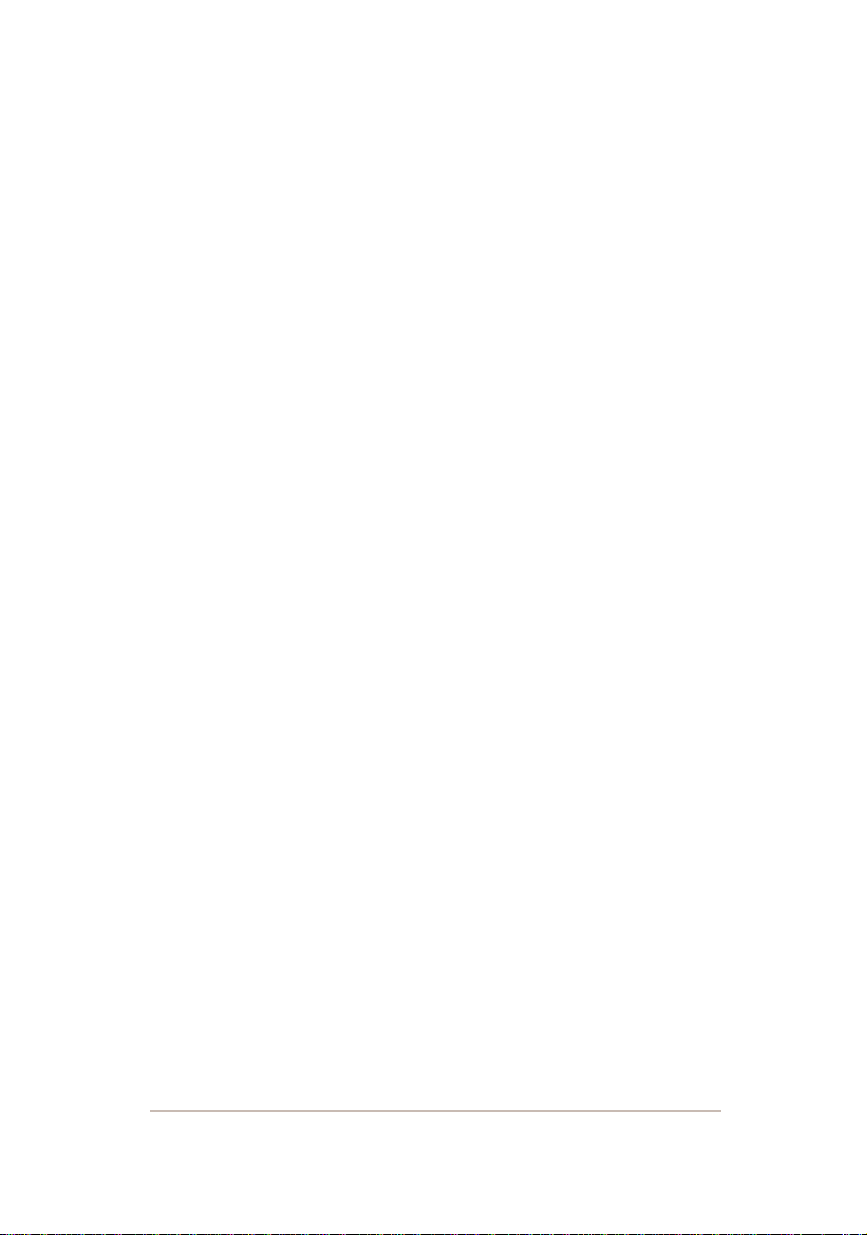
Güvenlik Bilgisi
‧ Monitörü başlatmadan önce, paket ile birlikte verilen tüm belgeleri
dikkatlice okuyunuz.
‧ Yangın veya elektrik çarpması riskini önlemek için, monitörü asla
yağmura veya neme maruz bırakmayın.
‧ Monitör kasasını açmayı asla denemeyin. Monitörün içindeki
tehlikeli yüksek voltaj ciddi fiziksel yaralanma ile sonuçlanabilir.
‧ Güç beslemesi kesilirse, kendiniz onarmaya çalışmayın. Nitelikli
servis teknisyeni veya bayiniz ile temasa geçin.
‧ Ürünü kullanmadan önce, tüm kabloların doğru bağlandığından ve
güç kablolarının hasar görmediğinden emin olun. Herhangi bir
hasar görürseniz, derhal satıcınız ile temasa geçin.
‧ Kasanın arkasındaki veya üstündeki yuvalar ve açıklıklar
havalandırma sağlaması içindir. Bu yuvaları kapatmayın. Doğru
havalandırma sağlanmad
veya ısı kaynağının yanında veya üstünde bulundurmayın.
‧ Monitör sadece etikette belirtilen güç kaynağı türünde
çalıştırılmalıdır. Evinizde kullandığınız elektrik türünün ne
olduğundan emin değilseniz, bayinize veya yerel elektrik şirketinize
danışınız.
‧ Yerel elektrik standardına uygun elektrik prizi kullanın.
‧ Güç kayışlarını ve uzatma kablolarını aşırı yüklemeyin. Aşırı
yükleme yangın veya elektrik çarpması ile sonuçlanabilir.
‧ Aşı
‧ Gök gürlerken veya uzun süre kullanılmayacaksa üniteyi prizden
‧ Monitör kasasındaki yuvalardan asla herhangi bir nesne sokmayın
‧ Tatmin edici bir şekilde çalıştığından emin olmak için, monitörü
‧ Monitör ile ilgili teknik sorunlar yaşıyorsanız, kalifiye servis
rı toz, nem ve sıcaklıktan kaçının. Monitörü ıslanabilecek bir
yere koymayın. Monitörü düz bir yüzeye yerleştirin.
çıkarın. Bu durum monitörü akım dalgalanmalarının vereceği
hasarlardan koruyacaktır.
veya sıvı dökmeyin.
sadece UL listesinde yer alan ve 100-240V AC arasındaki değere
sahip uygun yuvalar bulunan bilgisayarlar ile kullanın.
teknisyeni veya bayiniz ile temasa geçin.
ığı sürece bu ürünü asla bir radyatörün
iv
Page 5
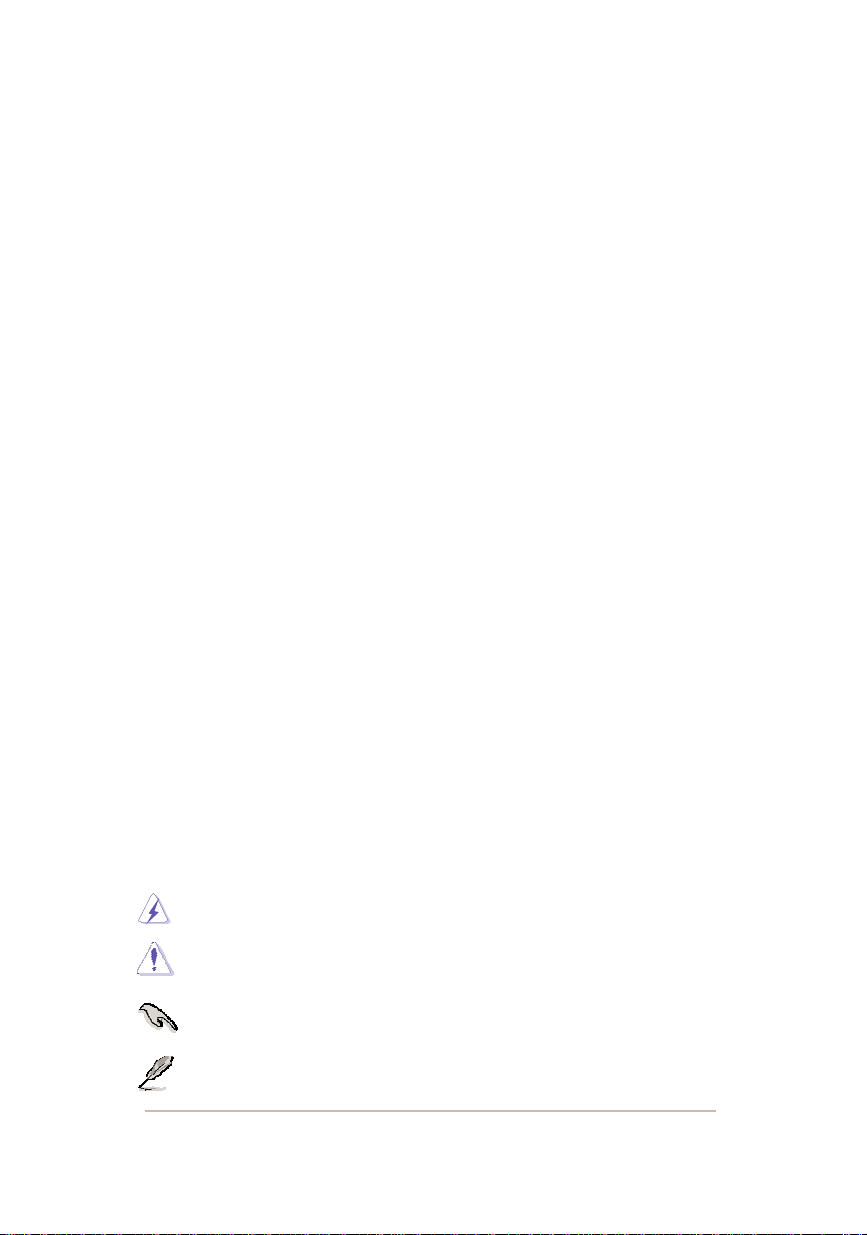
Dikkat etme ve Bakım
‧ Monitörünüzü kaldırmadan veya yeniden konumlandırmadan önce,
kabloların ve güç kablosunun bağlantısını kesmeniz daha iyidir.
Monitörü yerleştirirken doğru kaldırma tekniğini kullanın. Monitörü
kaldırırken veya taşırken, monitörün kenarlarından tutun. Ekranı
sehpadan veya kablodan tutarak kaldırmayın.
‧ Temizlik. Monitörünüzü kapatın ve güç kablosunu prizden çekin.
Monitör yüzeyini tüy bırakmayan, aşındırmayan bir bez kullanarak
temizleyin. İnatçı kirler hafif bir temizleyici ile ıslatılan bir bez
kullanılarak çıkarılabilir.
‧ Alkol veya aseton içeren temizleyicileri kullanmaktan kaçının. LCD
ile kullanılması için olan bir temizleyici kullanın. Asla direk olarak
ekrana püskürtmeyin, çünkü monitöre damlayabilir ve elektrik
çarpmasına sebep olabilir.
Aşağıdakiler monitör için normaldir:
‧ Ekran ilk kullanım sırasında flörosan ışığının doğası nedeniyle
titrer. Güç düğmesini kapatın ve ardından titremenin
kaybolduğundan emin olmak için tekrar açın.
‧ Kullandığınız masaüstü modeline bağlı olarak ekranda hafif
düzeyde düzgün olmayan parlaklık görebilirsiniz.
‧ Aynı görüntü saatlerce gösterilirse, önceki ekranın görüntü sonrası
görüntüyü değiştirdikten sonra kalabilir. Ekran yavaş yavaş
normale dönecek ya da Güç Düğmesini birkaç saat kapalı
tutmalısınız.
‧ Ekran kararırsa veya yanıp sönerse veya çalışmazsa, bunu
düzeltmek için bayiniz veya servis merkeziniz ile görüşünüz.
Ekranı kendiniz onarmayın!
Bu kılavuzda kullanılan uyarılar
UYARI: Bir görevi bitirmeye çalışırken kendinizi yaralamanızı
önlemeniz için verilen bilgilerdir.
DİKKAT: Bir görevi bitirmeye çalışırken bileşenlere hasar
vermenizi önlemeniz için verilen bilgilerdir.
ÖNEMLİ: Bir görevi bitirmeniz için yerine getirmeniz GEREKEN
bilgilerdir.
NOT: Bir görevi bitirmenize yardımcı olması için verilen
ipuçları ve ilave bilgiler.
v
Page 6

Daha fazla bilgiyi nereden bulabilirsiniz
İlave bilgiler ile birlikte ürün ve yazılım güncellemeleri hakkında daha
fazla bilgi almak için aşağıdaki kaynaklara bakınız.
1. ASUS websiteleri
ASUS’un dünya çapındaki web sitesinde ASUS donanımı ve
yazılım ürünleri hakkında güncel bilgiler verilmiştir. Bkz.
http://www.asus.com
2. İsteğe bağlı belgeler
Ürün paketinizde bayiniz tarafından eklenen garanti kartı gibi
isteğe bağlı belgeler bulunabilir. Bu belgeler standart paketin bir
parçası değildir.
vi
Page 7

1.1 Hoşgeldiniz!
®
ASUS
VW198/VW193/VW171 Serisi LCD monitörünü sat ın aldığınız için teşekkür
ederiz!
ASUS’un en yeni geniş ekran LCD monitörü daha net, geniş ve parlak
görüntü sağlar, bununla birlikte görüntü alma deneyiminizi artıran
özelliklere sahiptir.
Bu özellikler ile VW198/VW193/VW171 Serisinin size sunduğu güveni ve mükemmel
görsel deneyimi yaşayabilirsiniz!
1.2 Paket içeriği
VW198/VW193/VW171 Serisi LCD paketinde aşağıdakilerin olduğunu kontrol edin:
LCD monitörü
Monitör tabanı
Kullanıcı elkitabı CD’si
Hızlı Başlangıç Kılavuzu
1 x Güç kablosu
1 x VGA kablosu
1 x DVI kablosu
1 x Ses kablosu
Yukarıdaki öğelerden herhangi bir hasarlı veya kayıpsa, derhal
bayiniz ile temasa geçin.
(Bazı modeler için)
(Bazı modeler için)
ASUS LCD Monitörü VW198/VW193/VW171 Serisi 1-1
Page 8

1.3 Monitör tabanının takılması
Monitör tabanını takmak için:
1. Tabanı monitöre bağlayın. Tık sesi tabanın başarılı bir şekilde
bağlandığını gösterir.
2. Monitörü sizin için en uygun olan açıya ayarlayın.
Monitöre zarar vermesini önlemek için tabla yüzeyini yumuşak bir
bezel kapatmanızı öneririz.
1
2
Bölüm 1: Ürün Bilgisi 1-2
Page 9

1.4 Monitörü tanıma
1.4.1 LCD monitörünün önü
1. düğme:
‧ Bu düğmeye 2-4 saniye uzun basarak görüntüyü otomatik
olarak optimize edilen pozisyona, saate ve faza ayarlar
(sadece VGA modu için).
‧ SPLENDID™ Video Geliştirme Teknolojisi ile beş video
önayar modu arasında geçiş yapmak için bu hızlı erişim
tuşunu kullanın (Oyun Modu, Gece Görüntü Modu, Sahne
Modu, Standart Mod, Sinema Modu) .
‧ OSD menüsünden çıkın veya OSD menüsü etkin iken
önceki menüye gidin.
2. Düğme:
‧ Seçilen işlevin değerini düşürmek için bu düğmeye basın
veya önceki işleve gidin.
‧ Bu ayrıca Ses ayarı için olan bir hızlı erişim tuşudur.
3. MENÜ Düğmesi:
‧ OSD menüsü etkin iken vurgulanan simgeyi (işlevi)
seçmek/girmek için bu düğmeye basın.
4. Düğme:
‧ Seçilen işlevin değerini yükseltmek için bu düğmeye basın
veya sonraki işleve gidin.
‧ Bu ayrıca Parlaklık ayarı için olan bir hızlı erişim tuşudur.
1 2 3 4 5 6
ASUS LCD Monitörü VW198/VW193/VW171 Serisi
1-3
Page 10

5. Güç Düğmesi
Aç
1
2
3
4
‧ Monitörü açmak/kapatmak için bu düğmeye basın.
6. Güç göstergesi
‧ Güç göstergesinin renk tanımı aşağıdaki tabloda gösterildiği
gibidir.
Durum
Mavi AÇIK
Kehribar Bekleme
KAPALI KAPALI
ıklama
1.4.2 LCD monitörünün arkası
1 2 3 4
VESA Duvara Montaj Arka
konektörleri için
vida delikleri
Arka konektörler (soldan sağa)
1. AC GİRİŞ portu. Bu port verilen güç kablosundan güç
konektörünü bağlar.
2. Ses giriş portu. Bu port, PC ses kaynağını verilen ses
kablosundan bağlar.
(Bazı modeler için)
3. DVI portu. Bu 24 pimli port PC (Kişisel Bilgisayar) DVI-D dijital
sinyal bağlantısı içindir.
(Bazı modeler için)
4. VGA girişi. Bu 15 pimli port PC VGA bağlantısı içindir.
Bölüm 1: Ürün Bilgisi 1-4
Page 11

2.1 Monitörün ayarlanması
‧ Optimum görüntüleme için, monitöre tam yüzünüzle bakmanızı,
ardından monitörü sizin için en uygun olan açıya ayarlamanızı
öneririz.
‧ Açıyı değiştirirken monitörün düşmesini önlemek için sehpayı
tutun.
‧ Monitörün açısını -5º ile 20º arasında ayarlayabilirsiniz.
-5º~20º
ASUS LCD Monitörü VW198/VW193/VW171 Serisi 2-1
Page 12

2.2 Kolun/sehpanın sökülmesi
(VESA duvara montaj için)
VW 198/VW193/VW171 Serisi LCD monitörünün sökülebilir sehpası özellikle VESA
duvar montajı için tasarlanmıştır.
Kolu/standı sökmek için
1. Kol kapağını çıkarın.
2. Monitörün ön yüzünü masaya baktırın.
3. Aşağıdaki çizimlerde gösterildiği gibi üç vidayı da standdan
çıkarmak için bir tornavida kullanın.
4. Kolu monitörden sökün.
‧ Monitöre zarar vermesini önlemek için tabla yüzeyini yumuşak
bir bezel kapatmanızı öneririz.
‧ Vidaları çıkarırken monitörün standından tutun.
Vidalar
VESA duvara montaj kiti (100 mm x 100 mm) ayrıca satın
alınmaktadır.
Bölüm 2: Kurulum 2-2
Page 13

3.1 OSD (Ekran Bilgileri) menüsü
3.1.1 Nasıl yeniden yapılandırılır
1. OSD menüsünü etkinleştirmek için
MENÜ düğmesine basın.
2. İşlevler arasında dolaşmak için
ve düğmesine basın.
MENÜ düğmesine basarak
istediğiniz işlevi vurgulayın ve
etkinleştirin. Seçilen işlevin alt menüsü varsa, alt menü işlevleri
arasında dolaşmak için + ve – tuşlarına tekrar basın. MENÜ
düğmesine basarak istediğiniz alt menü işlevi vurgulayın ve
etkinleştirin.
3. Seçilen işlevin ayarlarını değiştirmek için
ve düğmelerine basın.
4. OSD menüsünden çıkmak için düğmesine basın. Diğer işlevi
ayarlamak için 2. ve 3. adımları tekrarlayın.
3.1.2 OSD İşlevine Giriş
1. Spendid
Bu işlev, tercihinize göre
seçebileceğiniz beş alt işlev içerir.
Her modun Sıfırlama seçimi vardır,
ayarlarınızı korumanıza ve önayar
moduna dönmenize olanak sağlar.
‧ Sahne Modu: SPLENDID™ Video Geliştirme ile sahne foto
ekranı için en iyi seçenektir.
‧ Standart Mod: SPLENDID™ Video Geliştirme ile belge
düzeltme için en iyi seçenektir.
‧ Sinema Modu: SPLENDID™ Video Geliştirme ile film için
en iyi seçenektir.
‧ Oyun Modu: SPLENDID™ Video Geliştirme ile oyun
oynamak için en iyi seçenektir.
‧ Gece Görüntü Modu: SPLENDID™ Video Geliştirme ile
birlikte koyu ekran oyunlar ve filmler için en iyi seçenektir.
• Standart Modda, Doygunluk ve Netlik işlevleri kullanıcı
tarafından yapılandırılamaz.
• Diğer modlarda, sRGB işlevi kullanıcı tarafından
yapılandırılamaz.
ASUS LCD Monitörü VW198/VW193/VW171 Serisi 3-1
Page 14

2. Görüntü
Parlaklığı, kontrastı, netliği,
doygunluğu, pozisyonu (sadece
VGA) ve odağı (sadece VGA) bu
ana işlevi kullanarak
ayarlayabilirsiniz
‧ Parlaklık: Ayar aralığı 0 ile 100 arasıdır. Bu işlevi
etkinleştirmek için hızlı erişim tuşudur.
‧ Kontrast: aralığı 0 ile 100 arasında ayarlamak içindir.
‧ Netlik: aralığı 0 ile 100 arasında ayarlamak içindir.
‧ Doygunluk: aralığı 0 ile 100 arasında ayarlamak içindir.
‧ Pozisyon: Görüntünün yatay pozisyonunu (H-Pozisyonu) ve
dikey pozisyonunu (V-Pozisyon) ayarlar. Aralığı 0 ile 100
arasında ayarlamak içindir.
‧ Odak: (Faz) ve (Saat)’i ayrı ayrı ayarlayarak Yatay hat
gürültüsünü ve Dikey hat gürültüsünü azalt
ır. Aralığı 0 ile
100 arasında ayarlamak içindir.
• Faz, piksel saat sinyalinin fazını ayarlar. Faz ayarı yanlış
yapıldığında ekranda yatay bozulma görünür.
• Saat (piksel frekansı) taranan piksel sayısını yatay tarama
yaparak kontrol eder. Frekans doğru değilse, ekranda dikey
şeritler görünür ve görüntü orantılı değil.
3. Renk
Bu işlevi kullanarak istediğiniz
görüntü rengini seçin.
‧ Renk Sıcaklığı: Soğuk, Normal, Sıcak, sRGB ve Kullanıcı
modu dahil beş renk modu içerir.
‧ Arayüz Tonu: Kırmızı, Doğal ve Sarı dahil üç renk modu
içerir.
Kullanıcı modunda R (Kırmızı), G (Yeşil) ve B (Mavi) kullanıcı
tarafından yapılandırılabilir; ayar aralığı 0-100 arasıdır.
Bölüm 3: Genel Talimat 3-2
Page 15

4. Giriş Seçimi
Bu işlevde, ya VGA ya da DVI
giriş kaynağını seçebilirsiniz.
(Bazı modeler için)
5. Sistem Ayarı
Sistemi ayarlamanıza olanak
sağlar.
‧ Ses: Ayar aralığı 0 ile 100 arasıdır.
bu işlevi
etkinleştirmek için olan bir hızlı erişim tuşudur.
‧ OSD Ayarı: OSD’nin yatay pozisyonunu (H-Pozisyonu) ve
dikey pozisyonunu (V-Pozisyon) ayarlar. Ayar aralığı 0 ile
100 arasıdır. OSD Zaman aşımı seçiminde, OSD zaman
aşımını 10 ile 120 arasında ayarlayabilirsiniz.
‧ Dil: Seçebileceğiniz on dil vardır, bunlar İngilizce, Almanca,
İtalyanca, Fransızca, Hollandaca, İspanyolca, Rusça,
Geleneksel Çince, Basitleştirilmiş Çince, Japonca ve
Korece.
‧ En/Boy Kontrolleri: En/Boy oranını “Tam” veya “4:3”e
ayarlar.
‧ Bilgi: Monitör bilgisini gösterir.
‧ Sıfırla: “Evet” önayar moduna dönmenize olanak sağlar.
ASUS LCD Monitörü VW198/VW193/VW171 Serisi
3-3
Page 16

3.2 Teknik özellikler özeti
Model VW198T/S/D VW193TR/DR/NR/SR VW171T/S/D
Panel boyutu 19" geniş ekran 19" geniş ekran 17" geniş ekran
Maks. Çözünürlük WSXGA+ 1680x1050 WXGA+ 1440x900 WXGA+ 1440x900
Parlaklık (Türü) 300 300 250
Kontrast Oranı (Tür) 1000:1
Görüntüleme Açısı (H/V), CR, 10 160/160
Ekran renkleri 16.7M 16.7M 16.2M
Yanıt verme zamanı 5ms (Tr+Tf) 5ms (Tr+Tf) 8ms (Tr+Tf)
Analog giriş Evet Geliştirme Evet Geliştirme Evet Geliştirme
Dijital giriş DVI(sadece VW198T ) DVI( sadece VW193TR/NR) --
Hoparlör (Dahili) 1W x 2 (sadece VW198T ve VW198S)
Eğim +20° ~ -5° +20° ~ -5° +20° ~ -5°
VESA duvara montaj 100 x 100mm 100 x 100mm 100 x 100mm
Fiziki Boyutu (GxYxD)
Kutu Boyutu (GxYxD)
Net Ağırlık (Tahmini)
Brüt Ağırlık (Tahmini)
Voltaj oranı
444x364x210mm 444x364x210mm 408x341x210mm
513x425x155mm 513x425x155mm 469x412x150mm
4.3kg 4.3kg 3.3kg
5.8kg 5.8kg 5.3kg
AC: 100~240V
(Dahili)
1W x 2(sadece VW193TR ve VW193SR )
*Teknik özellikler önceden haber verilmeden değiştirilebilir.
1000:1 600:1
160(170)/160 160/150
1W x 2 (sadece VW171S)
AC: 100~240V
(Dahili)
AC: 100~240V
(Dahili)
Bölüm 3: Genel Talimat 3-4
Page 17

3.3 Sorun Giderme (SSS)
Sorun Muhtemel Çözüm
Güç LED’i AÇIK değil
Güç LED’i kehribar renginde yanar ve
ekranda görüntü yoktur
Ekran görüntüsü çok açık veya koyu
Kran görüntüsü ortalanmadı veya
düzgün boyutlandırılmadı
Ekran görüntüsü geri döner veya
görüntüde dalgalanma oluşur
Ekran görüntüsünde renk arızaları var
(beyaz renk beyaz görünmüyor)
Ekran görüntüsü bulanık veya iyi
görünmüyor
Ses yok veya çok az
• Monitörün AÇIK modunda olup olmadığını
kontrol etmek için
• Güç kablosunun monitöre ve güç çıkışına
doğru bağlanıp bağlanmadığını kontrol edin.
• Monitörün ve bilgisayarın AÇIK modda
olduğunu kontrol edin.
• Sinyal kablosunun monitöre ve bilgisayara
düzgün bağlandığından emin olun.
• Sinyal kablosunu kontrol edin ve
pimlerden hiçbirinin eğik olmadığından
emin olun.
• Bilgisayarı mevcut olan diğer monitöre
bağlayarak bilgisayarın düzgün çalışıp
çalışmadığını kontrol edin.
• Kontrast ve Parlaklık ayarlarını OSD
aracılığıyla yapın.
• Görüntüyü otomatik olarak ayarlamak
için düğmesine iki saniye basın.
• OSD aracılığıyla H-Pozisyonu veya
V-Pozisyonu ayarlarını yapın.
• Sinyal kablosunun monitöre ve bilgisayara
düzgün bağlandığından emin olun.
• Elektrik etkileşimine sebep olan elektrikli
cihazları taşıyın.
• Sinyal kablosunu kontrol edin ve pimlerden
hiçbirinin eğik olmadığından emin olun.
• OSD aracılığıyla sıfırlayın.
• R/G/B renk ayarlarını yapın veya OSD
aracılığıyla Renk Sıcaklığını seçin.
• Görüntüyü otomatik olarak ayarlamak için
düğesine iki saniye basın (sadece
VGA modu içindir).
• Faz ve Saat ayarlarını OSD aracılığıyla
yapın.
• Ses kablosunun monitöre ve bilgisayara
düzgün bağlandığından emin olun.
• Hem monitörün hem bilgisayarın ses
ayarlarını yapın.
• Bilgisayar ses kartının düzgün takıldığından
ve etkinleştirildiğinden emin olun.
düğmesine basın.
ASUS LCD Monitörü VW198/VW193/VW171 Serisi
3-5
Page 18

3.3 Sorun Giderme (SSS)
Sorun Muhtemel Çözüm
Güç LED’i AÇIK değil
Güç LED’i kehribar renginde yanar ve
ekranda görüntü yoktur
Ekran görüntüsü çok açık veya koyu
Kran görüntüsü ortalanmadı veya
düzgün boyutlandırılmadı
Ekran görüntüsü geri döner veya
görüntüde dalgalanma oluşur
Ekran görüntüsünde renk arızaları var
(beyaz renk beyaz görünmüyor)
Ekran görüntüsü bulanık veya iyi
görünmüyor
Ses yok veya çok az
• Monitörün AÇIK modunda olup olmadığını
kontrol etmek için
• Güç kablosunun monitöre ve güç çıkışına
doğru bağlanıp bağlanmadığını kontrol edin.
• Monitörün ve bilgisayarın AÇIK modda
olduğunu kontrol edin.
• Sinyal kablosunun monitöre ve bilgisayara
düzgün bağlandığından emin olun.
• Sinyal kablosunu kontrol edin ve
pimlerden hiçbirinin eğik olmadığından
emin olun.
• Bilgisayarı mevcut olan diğer monitöre
bağlayarak bilgisayarın düzgün çalışıp
çalışmadığını kontrol edin.
• Kontrast ve Parlaklık ayarlarını OSD
aracılığıyla yapın.
• Görüntüyü otomatik olarak ayarlamak
için düğmesine iki saniye basın.
• OSD aracılığıyla H-Pozisyonu veya
V-Pozisyonu ayarlarını yapın.
• Sinyal kablosunun monitöre ve bilgisayara
düzgün bağlandığından emin olun.
• Elektrik etkileşimine sebep olan elektrikli
cihazları taşıyın.
• Sinyal kablosunu kontrol edin ve pimlerden
hiçbirinin eğik olmadığından emin olun.
• OSD aracılığıyla sıfırlayın.
• R/G/B renk ayarlarını yapın veya OSD
aracılığıyla Renk Sıcaklığını seçin.
• Görüntüyü otomatik olarak ayarlamak için
düğesine iki saniye basın (sadece
VGA modu içindir).
• Faz ve Saat ayarlarını OSD aracılığıyla
yapın.
• Ses kablosunun monitöre ve bilgisayara
düzgün bağlandığından emin olun.
• Hem monitörün hem bilgisayarın ses
ayarlarını yapın.
• Bilgisayar ses kartının düzgün takıldığından
ve etkinleştirildiğinden emin olun.
düğmesine basın.
ASUS LCD Monitörü VW198/VW193/VW171 Serisi
3-5
Page 19

3.4 VW198 Desteklenen çalışma modları
Mod
VGA
SVGA
XGA
Mac
WXGA
SXGA
WXGA+
WSXGA
Çözünürlük
Frekans
640 x 480 31,469KHz 60Hz 25,175MHz
640 x 480 37,861KHz 72Hz 31,50MHz
640 x 480 37,50KHz 75Hz 31,50MHz
800 x 600 35,156KHz 56Hz 36,00MHz
800 x 600 37,879KHz 60Hz 40,00MHz
800 x 600 48,077KHz 72Hz 50,00MHz
800 x 600 46,875KHz 75Hz 49,50MHz
1024 x 768 48,363KHz 60Hz 65,00MHz
1024 x 768 56,476KHz 70Hz 75,00MHz
1024 x 768 57,70KHz 72Hz 78,40MHz
1024 x 768 60,023KHz 75Hz 78,75MHz
1152 x 864 67,5KHz 75Hz 108,00MHz
1280 x 960 60KHz 60Hz 108,00MHz
1280 x 800 49,702KHz 60Hz 83.5MHz
1280 x 800 62,795KHz 75Hz 106.5MHz
1280 x 1024 63,981KHz 60Hz 108,00MHz
1280 x 1024 74,4KHz 70Hz 124,9MHz
1280 x 1024 77,9KHz 72Hz 134,6MHz
1280 x 1024 79,976KHz 75Hz 135,00MHz
1440 x 900 55,935KHz 60Hz 106,5MHz
1440 x 900 70,635KHz 75Hz 136,75MHz
1680 x 1050 65,29KHZ 60Hz 146.25MHZ
Yatay
Frekansı
Dikey
Frekansı Piksel
IBM modları
Mod
DOS
MAC modları
Mod
VGA 640 x 480 35KHz 67Hz 30,24MHz
SVGA 832 x 624 49,725KHz 75Hz 57,2832MHz
Çözünürlük
Frekans
640 x 350 31,469KHz 70Hz 25,175MHz
720 x 400 31,469KHz 70Hz 28,322MHz
Çözünürlük
Frekans
Yatay
Frekansı
Yatay
Frekansı
Dikey
Frekansı Piksel
Dikey
Frekansı Piksel
Notlar : bu modlar yaln zca VW198 serisi içindir
Bölüm 3: Genel Talimat 3-6
Page 20

3.5 VW193/VW171Desteklenen çalışma modları
Mod Çözünürlük
Frekans
VGA
SVGA
XGA
Mac
SXGA
WXGA+
640 x 480 31.469KHz 60Hz 25.175MHz
640 x 480 37.861KHz 72Hz 31.50MHz
640 x 480 37.50KHz 75Hz 31.50MHz
800 x 600 35.156KHz 56Hz 36.00MHz
800 x 600 37.879KHz 60Hz 40.00MHz
800 x 600 48.077KHz 72Hz 50.00MHz
800 x 600 46.875KHz 75Hz 49.50MHz
1024 x 768 48.363KHz 60Hz 65.00MHz
1024 x 768 56.476KHz 70Hz 75.00MHz
1024 x 768 57.70KHz 72Hz 78.40MHz
1024 x 768 60.023KHz 75Hz 78.75MHz
1152 x 864 67.5KHz 75Hz 108.00MHz
1280 x 960 60KHz 60Hz 108.00MHz
1280 x 1024 63.981KHz 60Hz 108.00MHz
1280 x 1024 74.4KHz 70Hz 124.9MHz
1280 x 1024 77.9KHz 72Hz 134.6MHz
1280 x 1024 79.976KHz 75Hz 135.00MHz
1440 x 900 55.935KHz 60Hz 106.5MHz
1440 x 900 70.635KHz 75Hz 136.75MHz
Yatay
Frekansı
Dikey
Frekansı
Piksel
IBM modları
Mod
Çözünürlük
Frekansı
DOS 640 x 350
720 x 400
Yatay
Frekansı
31.469KHz
31.469KHz
Dikey
Frekansı
70Hz
70Hz
Piksel
25.175MHz
28.322MHz
MAC modları
Çözünürlük
Frekansı
640 x 480
832 x 624
Mod
VGA
SVGA
* Yukarıdaki tablolarda listelenmeyen modlar desteklenmeyebilir. Optimum
çözünürlük için yukarıdaki tablolarda listelenen modu seçmenizi öneririz.
Yatay
Frekansı
35KHz
49.725KHz
Dikey
Frekansı
67Hz
75Hz
Bölüm 3: Genel Talimat 3-7
Piksel
30.24MHz
57.2832MHz
